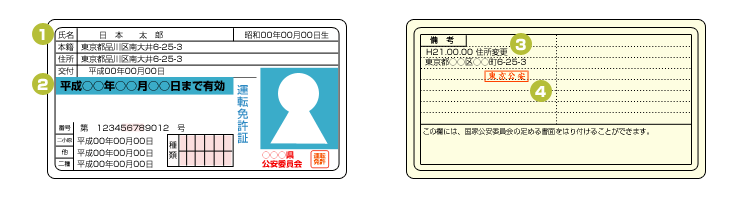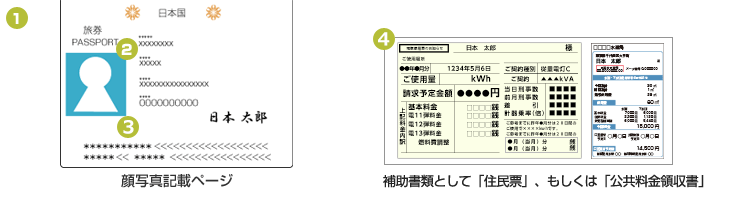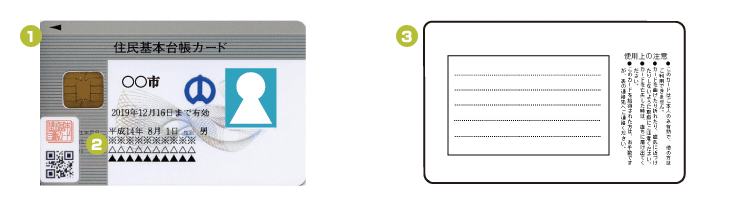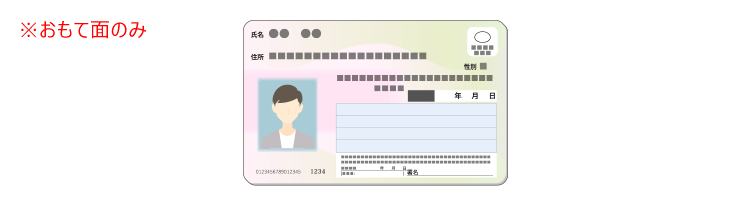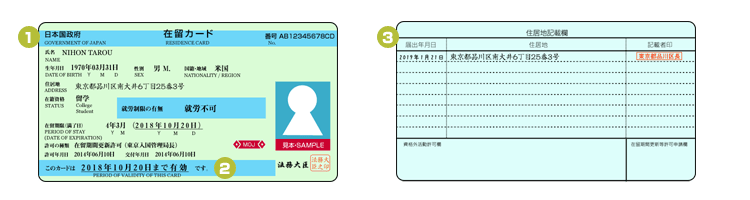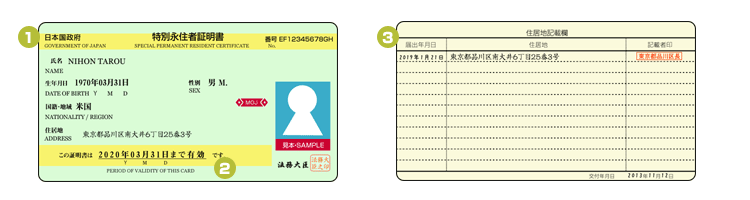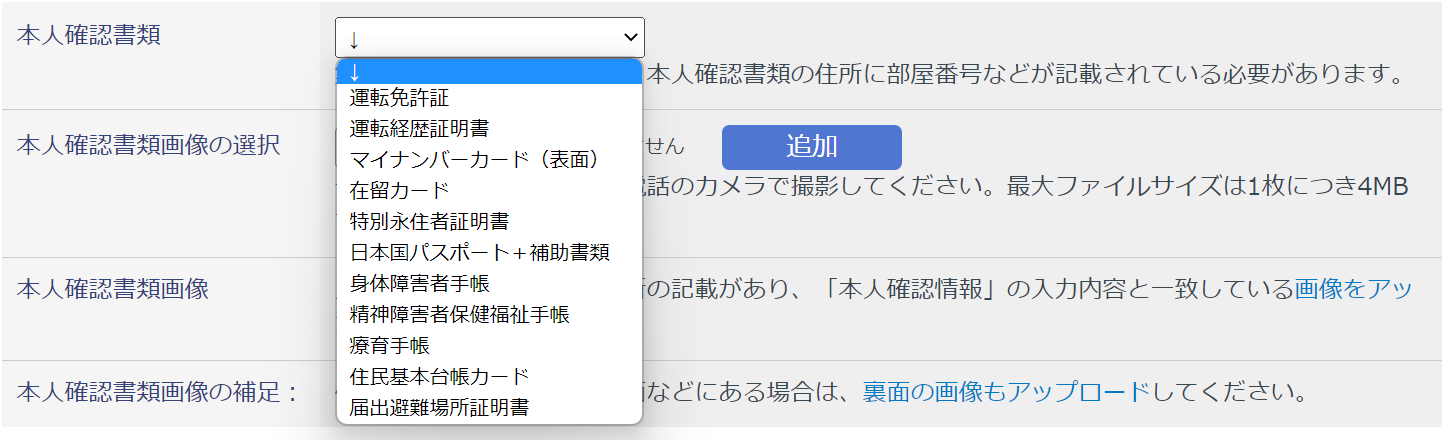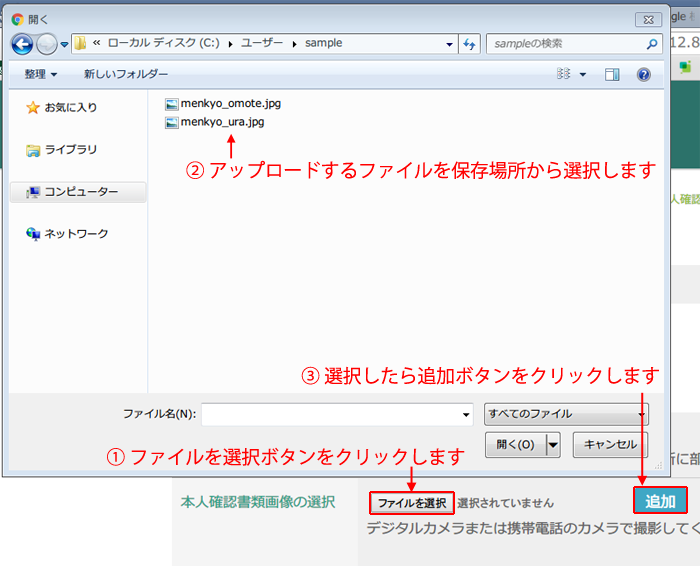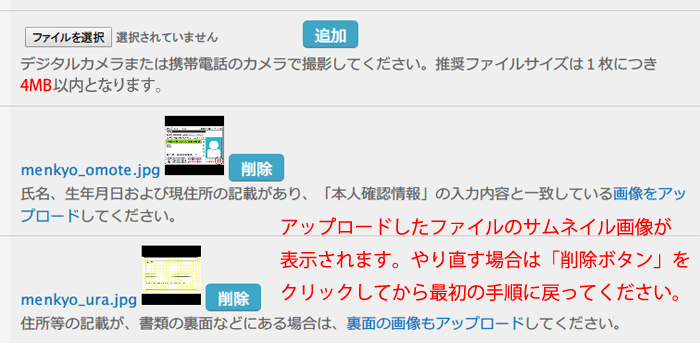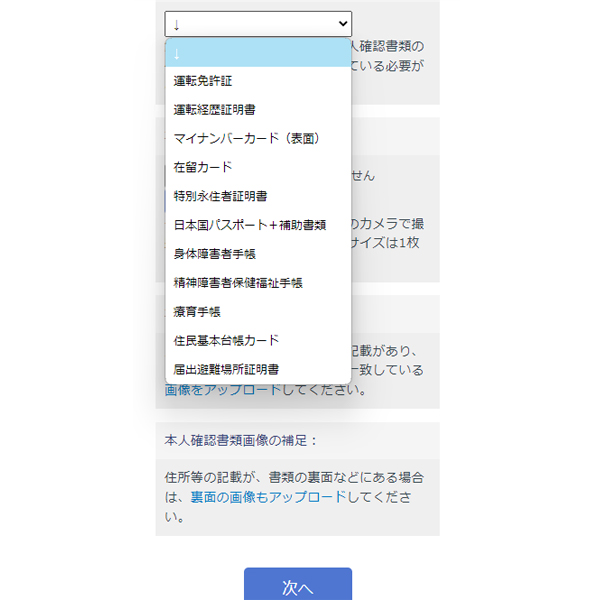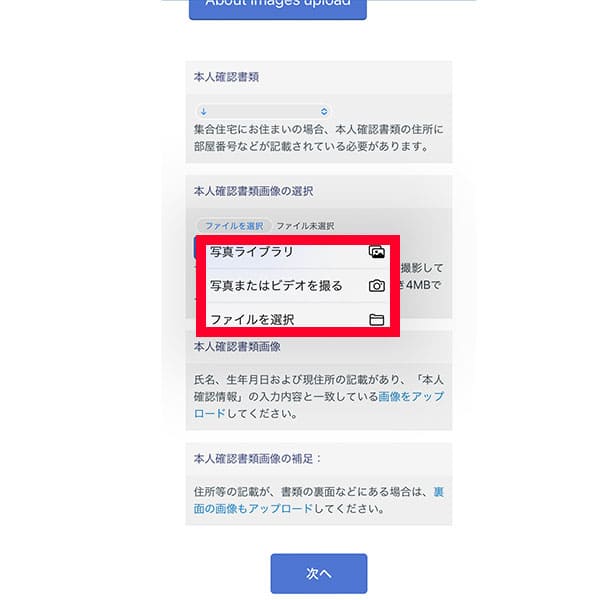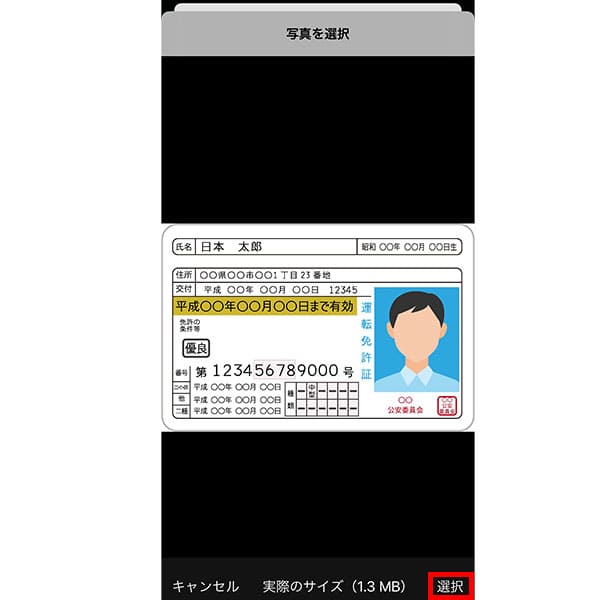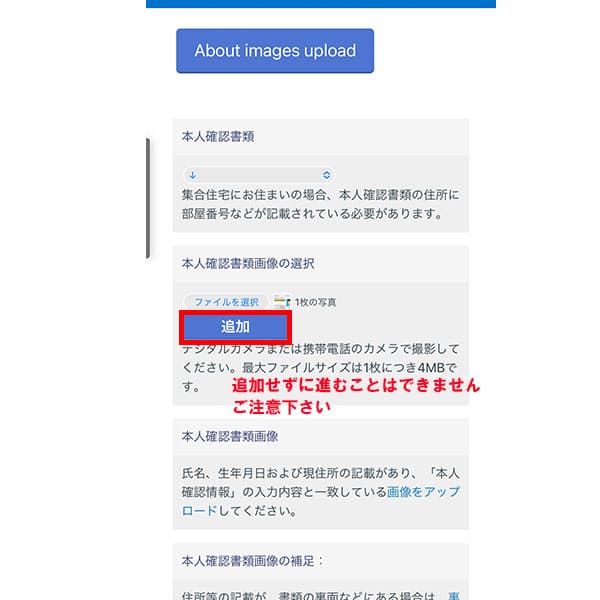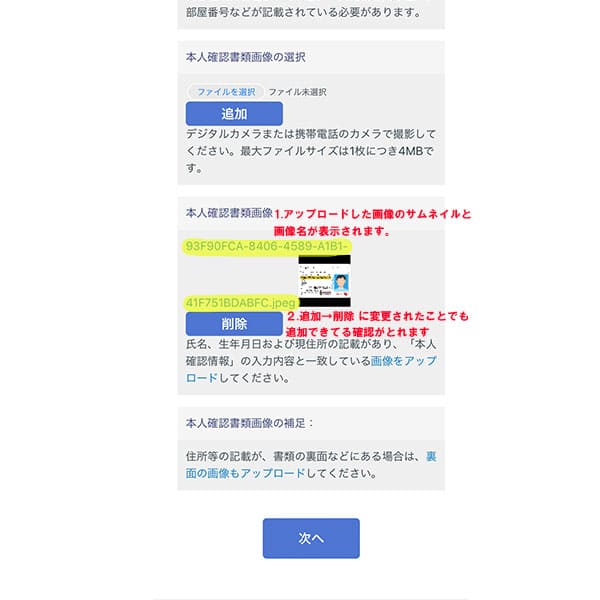!2023年4月12日より健康保険証等の本人確認書類の取扱いを終了いたしました。
詳細はこちらをご確認ください。
本人確認書類について
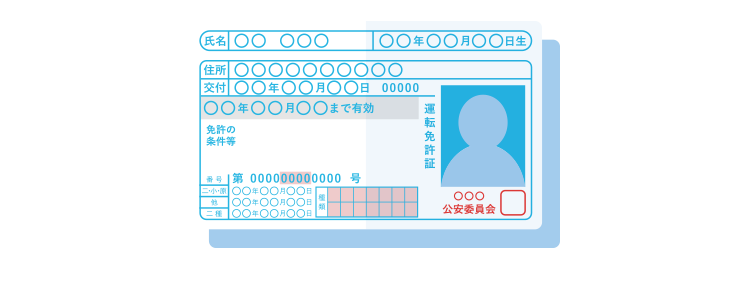
お申込みには下記のいずれかの書類が必要です。
書類はご契約者様の氏名、生年月日および現住所の記載があり、申し込みの入力内容と一致している必要があります。
書類はご契約者様の氏名、生年月日および現住所の記載があり、申し込みの入力内容と一致している必要があります。
本人確認書類
本人確認書類一覧
住民票・公共料金は発行より三か月以内、その他の書類は有効期限が7日以上残っている必要があります。
- 運転免許証
- 旧氏が併記されている場合、旧氏併記でお申し込みいただけます。(旧氏のみは不可となります)
- 身体障害者手帳
- 精神障害者保健福祉手帳
- 療育手帳
- 在留カード
- 運転経歴証明書
- 特別永住者証明書
- 住民基本台帳カード(写真付きカードのみ)
- マイナンバー(個人番号)カード(おもて面のみ)
- 旧氏が併記されている場合、旧氏併記でお申し込みいただけます。(旧氏のみは不可となります)
- 届出避難場所証明書
補助書類が必要な書類
- 日本国パスポート
補助書類
補助書類が必要な場合、本人確認書類と現住所が異なる場合、集合住宅にお住まいで部屋番号などが記載されていない場合は、下記の補助書類のいずれか1つが必要になります。
- ご本人名義の住民票(発行から3ヶ月以内でマイナンバーの記載のないもの)
- ご本人名義の公共料金(電気、ガス、水道)領収書(発行から3ヶ月以内で現住所の記載があるもの)
- 申込み画面は、旧字体(旧漢字)の入力に対応していません。 お客様が申込み画面に新字体(新漢字)で入力され、旧字体(旧漢字)を用いた本人確認書類をアップロードした場合は、当社が両者を同一の文字として取り扱うことにつき、お客様のご了承を得たものとみなします。
- 有効期間が終了している、または資格を喪失している場合は本人確認書類としてご利用になれません。
- マイナンバーの通知カードは本人確認書類としてご利用になれません。
画像アップロードの注意事項
本人確認書類をデジタルカメラや携帯電話で撮影するか、スキャン画像をパソコンに保存してください。
撮影またはスキャン、画像のアップロードを行う際は以下の注意事項をご確認ください。
- 記載内容がはっきりと読み取れる画像をアップロードしてください。(マクロ撮影モードで撮ると鮮明な画像になります。)
- 本人確認書類全体が入るように撮影またはスキャンしてください。
- 画像ファイルは2枚までアップロードできます。補助書類を撮影する際は、他の書類と一緒に撮影してください。
- ファイル形式:JPEG
- 推奨ファイルサイズ:1枚につき4MB以内
- ファイルサイズが4MBを超える場合はアップロードできません。ファイルサイズ圧縮方法はこちらをご参照ください。
本人確認書類の注意事項
-
運転免許証の注意事項

- 氏名、住所、生年月日が入力内容と同じであることを確認してください。
- 有効期限内であることを確認してください。
- 裏面に記載がある場合、必ず裏面の画像もアップロードしてください。
- 記載がある場合、公安印が鮮明に写っていることを確認してください。
-
日本国パスポートの注意事項

- 顔写真記載ページをアップロードしてください。
- 顔写真記載ページの氏名、生年月日と入力内容が同じであることを確認してください。
- 有効期限内であることを確認してください。
- 補助書類として「住民票(発行から3ヶ月以内のもので個人番号(マイナンバー)の記載のないもの)」もしくは「公共料金(電気、ガス、水道)領収書(発行から3ヶ月以内で現住所の記載があるもの)」どちらかの画像もあわせて写真に撮り、画像をアップロードしてください。
-
住民基本台帳カードの注意事項

- 氏名、住所、生年月日が入力内容と同じであることを確認してください。(写真付きカードのみ有効)
- 有効期限内であることを確認してください。
- 裏面に記載がある場合、必ず裏面の画像もアップロードしてください。
-
マイナンバー(個人番号)カードの注意事項

- おもて面のみご提出ください。マイナンバー(個人番号)・QRコードの記載された画像がアップロードされた場合、弊社にてデータ破棄の上、再度ご提出を依頼いたします。
-
在留カードの注意事項

- 氏名、住所、生年月日が入力内容と同じであることを確認してください。
- 有効期限内であることを確認してください。
- 裏面に記載がある場合、必ず裏面の画像もアップロードしてください。
-
特別永住者証明書の注意事項

- 氏名、住所、生年月日が入力内容と同じであることを確認してください。
- 有効期限内であることを確認してください。
- 裏面に記載がある場合、必ず裏面の画像もアップロードしてください。
画像アップロード手順
お申込みの流れの途中で、本人確認書類のアップロード画面が表示されます。
以下のように、画像をアップロードしてください。
PCでの手順
-
「本人確認書類」のプルダウンから、提出する本人確認書類の種類を選びます。

-
画像ファイルを選択します。
「ファイルを選択」を押し、スマートフォンのカメラで撮影するか、パソコンに保存した画像ファイルを選択してください。
補助書類を撮影する際は、他の書類と一緒に撮影してください。! ファイル選択後、必ず「追加」ボタンを押してください。
- お使いのブラウザによっては「参照」と表示されます。
-
ファイル名とサムネイル画像が表示されたら完了です。
ほかに画像がある場合は、②の手順に戻り、すべての画像をアップロードしてください(最大2枚まで)。
住所等の記載が、書類の裏面などにある場合は、裏面の画像もアップロードしてください。
スマホでの手順
- iPhoneでの操作を元に説明します。機種やOSの違い、またAndroid端末は操作が異なる場合がございます。
-
「本人確認書類」のプルダウンから、提出する本人確認書類の種類を選びます。

-
画像ファイルを選択します。
「ファイルを選択」を押下します。画像を準備済みの方は「写真ライブラリ」、これから撮影する場合は「写真またはビデオを撮る」を選択します。
補助書類を撮影する際は、他の書類と一緒に撮影してください。
画像の選択・撮影できましたら「選択」を押下します。
画像選択いただくと下記のように表示され、右下に押下していただく「選択」部分を赤枠で囲っています。
 ! ファイル選択後、必ず「追加」ボタンを押してください。
! ファイル選択後、必ず「追加」ボタンを押してください。
- お使いのブラウザによっては「参照」と表示されます。
ファイル名とサムネイル画像が表示されたら完了です。
ほかに画像がある場合は、②の手順に戻り、すべての画像をアップロードしてください(最大2枚まで)。
住所等の記載が、書類の裏面などにある場合は、裏面の画像もアップロードしてください。